Heim >System-Tutorial >Windows-Serie >Wie kann ich die Einstellung der Fernzugriffsfunktion in Win10 abbrechen? So brechen Sie die Einstellung der Fernzugriffsfunktion in Win10 ab
Wie kann ich die Einstellung der Fernzugriffsfunktion in Win10 abbrechen? So brechen Sie die Einstellung der Fernzugriffsfunktion in Win10 ab
- WBOYWBOYWBOYWBOYWBOYWBOYWBOYWBOYWBOYWBOYWBOYWBOYWBnach vorne
- 2024-02-11 23:30:07621Durchsuche
Der PHP-Editor Yuzai zeigt Ihnen, wie Sie die Einstellungen der Fernzugriffsfunktion in Win10 aufheben. Das Deaktivieren der Fernzugriffsfunktion kann die Sicherheit des Systems erhöhen und unbefugten Zugriff verhindern. Es ist ganz einfach, den Fernzugriff abzubrechen. Befolgen Sie einfach die folgenden Schritte.
So brechen Sie die Einstellung der Fernzugriffsfunktion in Win10 ab
Methode 1:
1 Drücken Sie zunächst die Tasten „win+r“, um das Ausführungsfenster zu öffnen, und geben Sie „gpedit.msc“ ein, um den lokalen Gruppenrichtlinien-Editor zu öffnen Schnittstelle, wie in der Abbildung gezeigt.
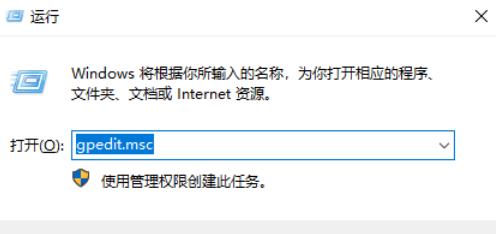
2. Klicken Sie dann in der geöffneten Benutzeroberfläche auf „Computerkonfiguration/Windows-Einstellungen/Sicherheitseinstellungen/Lokale Richtlinien/Sicherheitsoptionen“ und doppelklicken Sie auf „Netzwerkzugriff: Remote-zugänglicher Registrierungspfad“ und Unterpfade. wie in der Abbildung gezeigt.
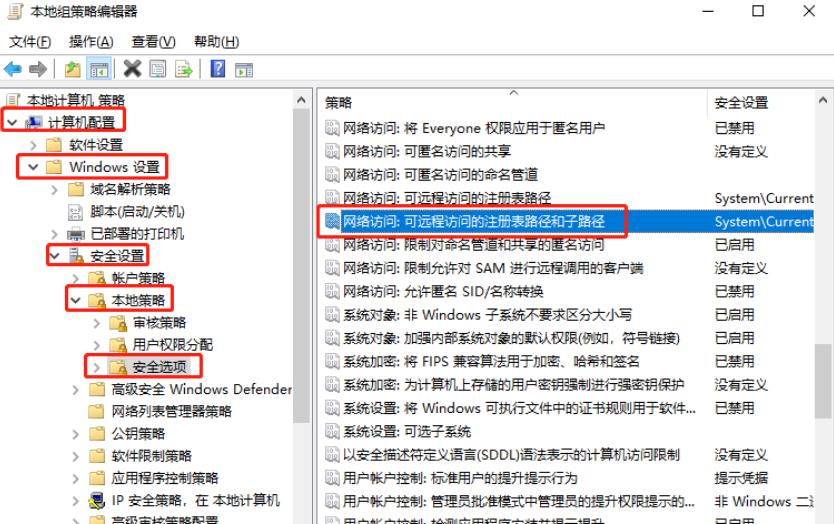
3. Löschen Sie dann im daraufhin angezeigten Eigenschaftenfenster den gesamten Inhalt im Textfeld und klicken Sie auf OK, wie im Bild gezeigt.
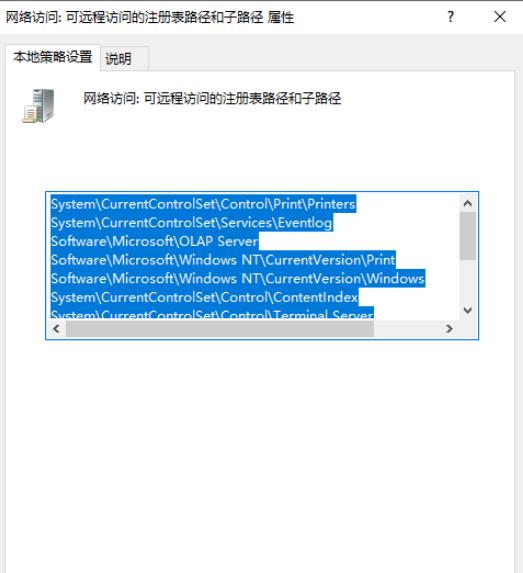
Methode 2:
1. Schalten Sie zuerst den Computer ein und suchen Sie das Symbol „Arbeitsplatz“ auf dem Desktop.
2. Klicken Sie mit der rechten Maustaste auf das Symbol und wählen Sie im sich öffnenden Menü die Option „Eigenschaften“.
3. Klicken Sie, wie im Bild gezeigt, auf der geöffneten Systemseite auf die Option „Einstellungen ändern“ in der unteren rechten Ecke.
4. Wie im Bild gezeigt, öffnet sich das Systemeigenschaftenfenster und wechselt oben zur Remote-Option.
5. Klicken Sie im Remote-Desktop unten auf „Remoteverbindungen zu diesem Computer nicht zulassen“ und klicken Sie abschließend auf „OK“.
Das obige ist der detaillierte Inhalt vonWie kann ich die Einstellung der Fernzugriffsfunktion in Win10 abbrechen? So brechen Sie die Einstellung der Fernzugriffsfunktion in Win10 ab. Für weitere Informationen folgen Sie bitte anderen verwandten Artikeln auf der PHP chinesischen Website!

